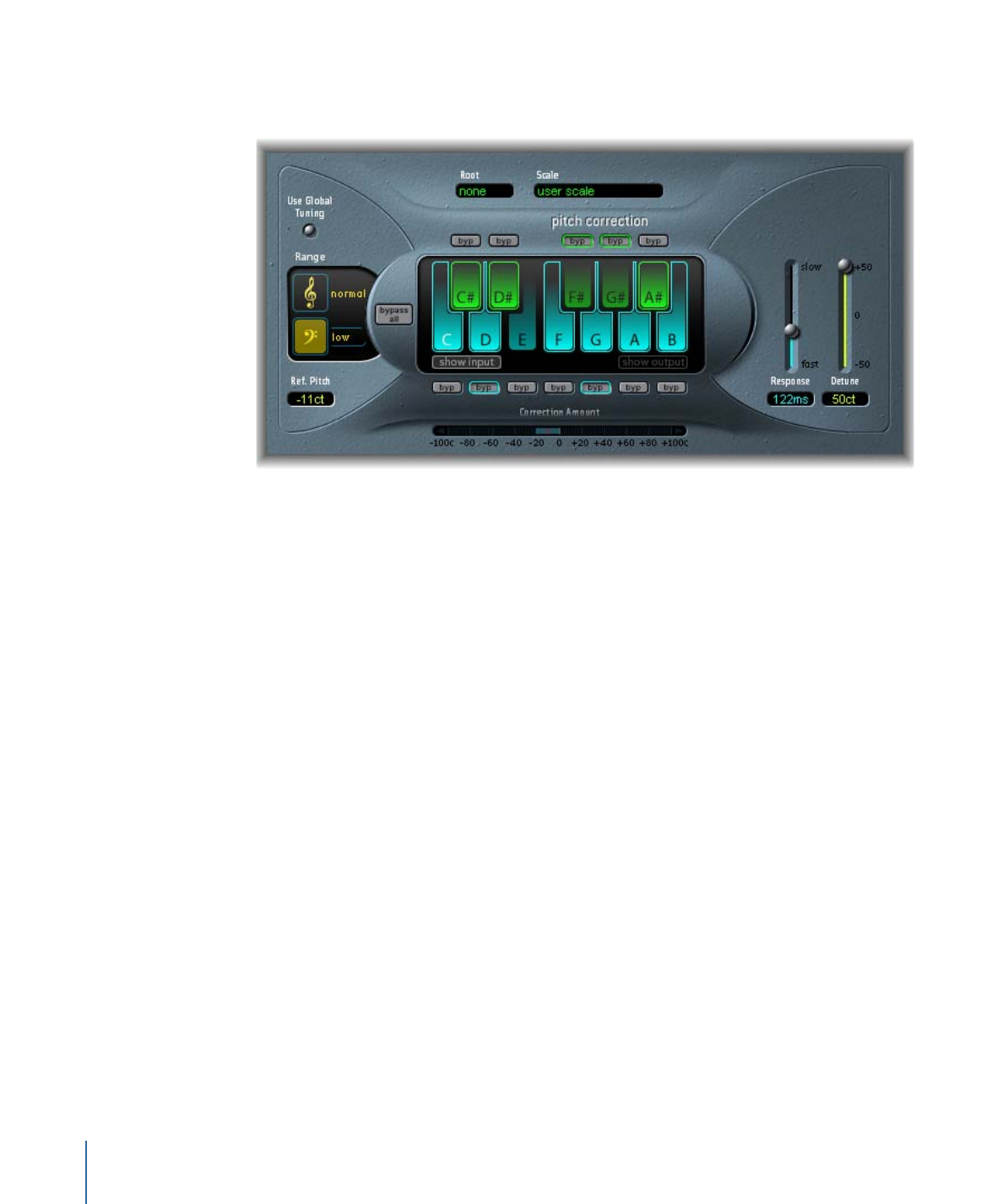
Parameter von Pitch Correction
Der Effekt "Pitch Correction" umfasst die folgenden Parameter.
• Taste "Use Global Tuning": Aktivieren Sie diese Funktion, um die Stimmung-Settings des
Projekts für die Tonhöhenkorrektur zu verwenden. Wenn diese Funktion abgeschaltet
ist, können Sie den Parameter "Ref. Pitch" verwenden, um die gewünschte
Referenzstimmung einzustellen.
• Tasten "Normal" und "Low": Bestimmen den Frequenzbereich, in dem nach zu
korrigierenden Noten gesucht werden soll. Siehe
Definieren des Quantisierungsrasters
des Effekts "Tonhöhenkorrektur
.
• Feld "Ref. Pitch": Bestimmt die gewünschte Referenzstimmung, in Hundertstelschritten
(bezogen auf den Grundton).
• Einblendmenü und Feld "Root": Klicken Sie hier, um den Grundton der Tonleiter aus dem
Einblendmenü "Root" auszuwählen. Siehe
Definieren des Quantisierungsrasters des
Effekts "Tonhöhenkorrektur
.
• Einblendmenü und Feld "Scale": Klicken Sie hier, um unterschiedliche Raster für die
Tonhöhenkorrektur aus dem Scale-Einblendmenü auszuwählen. Siehe
Definieren des
Quantisierungsrasters des Effekts "Tonhöhenkorrektur
.
• Klaviatur: Klicken Sie auf eine Taste, um die entsprechende Note aus dem Raster für
die Tonhöhenkorrektur auszuschließen. Dadurch wird die Taste aus der Skala entfernt
und die Note wird auf die nächstgelegene Tonhöhe gezwungen. Siehe
Ausschließen
von Noten von der Tonhöhenkorrektur
.
160
Kapitel 9
Vokaleffekte
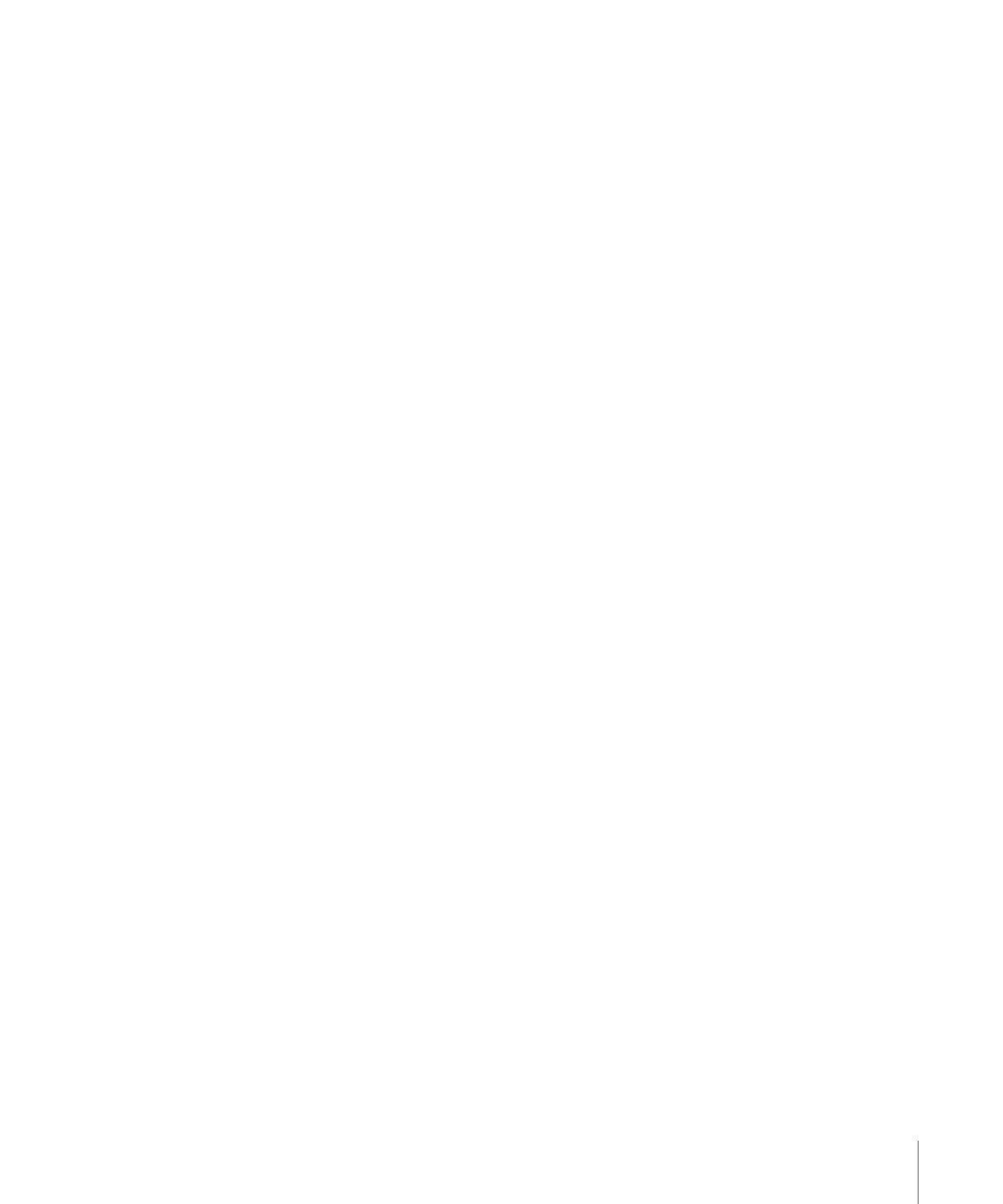
• Tasten "Byp(ass)": Klicken Sie hier, um eine entsprechende Note von der
Tonhöhenkorrektur auszuschließen. Das heißt, alle dieser Tonhöhe entsprechenden
Noten werden nicht korrigiert. Dies gilt sowohl für benutzerdefinierte als auch für
integrierte Skalenquantisierungsraster. Siehe
Ausschließen von Noten von der
Tonhöhenkorrektur
.
• Taste "Bypass All": Hiermit können Sie schnell und einfach die korrigierten Signale mit
den Originalsignalen vergleichen oder anhand des Automationssystems Änderungen
vornehmen.
• Tasten "Show Input" und "Show Output": Klicken Sie hier, um die Tonhöhe des Input-
bzw. Output-Signals auf den Noten der Klaviatur anzuzeigen.
• Anzeige "Correction Amount": Zeigt das Ausmaß der Tonhöhenkorrektur an. Der rote
Marker zeigt den über einen längeren Zeitraum ermittelten Durchschnittswert der
Tonhöhenkorrektur an. Die Anzeige hat didaktische Qualität, wenn Sie bei einer
Aufnahmesession mit Sängerinnen und Sängern an der Intonation arbeiten und auf
ungenau intonierte Noten hinweisen möchten.
• Schieberegler und Feld "Response": Bestimmen, wie schnell die Stimme die korrigierte
Zieltonhöhe erreicht. Gesang geht oft mit gleitenden Tonhöhen (Portamenti), Blue
Notes und von oben oder unten "angeschnittenen" Noten einher. Wird die "Response"
sehr schnell gewählt, erscheinen stufenlose Tonhöhenübergänge in Halbtonschritten
abgestuft und auch Vibrati werden "glattgebügelt". Dafür werden die Töne immer
genau getroffen. Wird die "Response" zu langsam gewählt, kann die Pitch Correction
nicht in schneller Folge verschiedene Tonhöhen ausgeben. Die optimale Einstellung
hängt vom Gesangsstil, Tempo, Vibrato und Korrekturbedarf ab.
• Schieberegler und Feld "Detune": Versetzen das Ausgangssignal um den angegebenen
Wert von der vorgegebenen Stimmung (Tonlage).
• Schieberegler und Feld "Input Detune" (erweiterte Parameter): Versetzen das Eingangssignal
um den angegebenen Wert von der vorgegebenen Stimmung (Tonlage) und
beeinflussen es damit vor einer eventuellen Tonhöhenkorrektur. Diese Parameter ist
in automatisierter Form besonders nützlich.